Jak v macOS vymazat cache a dočasné soubory
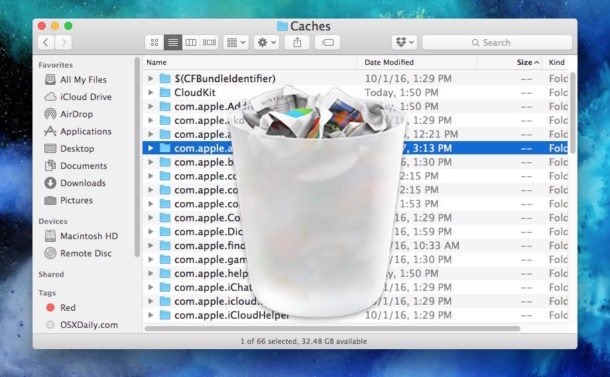
Čas od času nám v redakční poště přistane několik dotazů na stejné téma. Jedním z takových byla otázka, jak vymazat cache a zbavit se dočasných souborů v macOS. Mezipaměť slouží jako dočasné úložiště aplikací které řídí jádro operačního systému. Typicky jde o data z webového prohlížeče, zpráv a dalších programů, které díky těmto souborům zvládají rychleji reagovat na vaše příkazy. Přestože macOS disponuje kvalitně zpracovanou správou těchto dat, zkušenější uživatelé mohou do těchto souborů ručně zasahovat a dle vlastního uvážení vymazat cache a další dočasné soubory ze svého počítače.
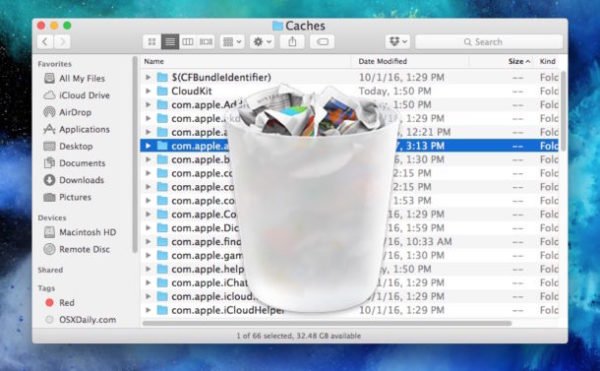
V tomto návodu si ukážeme, jak ručně vymazat cache s dočasnými soubory v operačním systému macOS. Dobrou zprávou je fakt, že k tomu nebudete potřebovat žádné dodatečné nástroje třetích stran. Na druhou stranu je nesmírně důležité upozornit na skutečnost, že zásah do cache a mezipaměti se příliš nedoporučuje. Pokud nevíte, proč tak chcete učinit, nedělejte to!
Před smazáním cache v macOS nic nepodceňujte a jako první vytvořte zálohu počítače prostřednictvím nástroje Time Machine. Vyhnete se tak možným problémům s odstraněním dočasných souborů nainstalovaných aplikací.
Jak smazat cache a dočasné soubory v macOS
- Ukončete všechny spuštěné aplikace
- Otevřete okno Finderu
- Stiskněte (a držte) klávesu ALT a v horním menu klikněte na položku „Otevřít“
- Z nabídky vyberte položku „Knihovna“
- Vyhledejte a otevřete složku s názvem „Caches“
- Vyberte soubory a složky které chcete vymazat a přesuňte je do koše, který následně vysypte
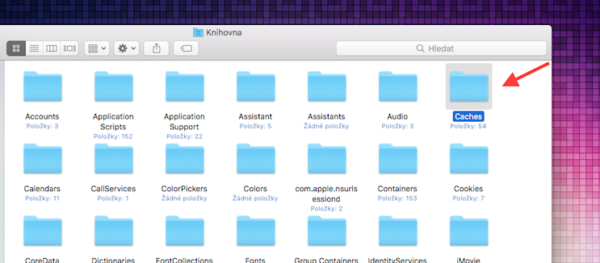
Součástí složky Caches jsou další podsložky obsahující cache a další dočasné soubory všech nainstalovaných programů. Tato složka není navržena pro snadnou navigaci a proto nečekejte, že každá aplikace zde bude mít korektně pojmenovanou složku. Pokud například chcete vymazat cache v Safari či Chrome, daleko přívětivějším způsobem je tuto akci provést prostřednictvím nastavení přímo v aplikaci.



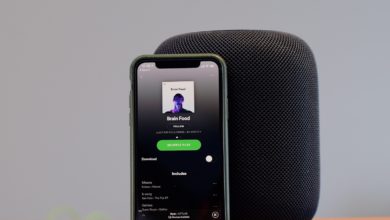

Dobrý den,
mám malý problém se sdílením souborů. Jako jediný ve firmě používám mac a pokud sdílím jakýkolikv soubor na sdíleném disku, vytvoří se automaticky temporary soubor, který ale já nevidím, vidí ho pouze ostatní kolegové s windows systémem. Pokud tyto temporary soubory kolegové smažou, tak při každém znovuotevření souboru se temporary soubor vytvoří znovu. Nevíte prosím, jak na macu nastavit, aby se takový dočasný soubor vůbec nevytvářel? Je to možné u mě nastavit nebo je to prostě funkcionalita macu?
Díky moc za odpověď,
MIchal
Hezký den,
takto na dálku je velice těžké radit. Neznám nastavení a parametry sítě, sdíleného úložiště a xy dalších věcí – zkrátka by to bylo třeba “vidět” a podle toho nalézt řešení. 🙂